Quản lý sức khỏe pin là một tính năng tuyệt vời đối với pin của MacBook, thế nhưng tính năng này đôi khi cũng tạo ra những sự bất tiện nhất định và dưới đây là cách để tắt tính năng này.
Bản cập nhật macOS Catalina 10.15.5 đã mang đến một tính năng có tên Quản lý sức khỏe pin (Battery Health Management), được thiết kế để kéo dài thời lượng pin của MacBook bằng cách thay đổi tần suất thiết bị được sạc đầy.
Bạn đang đọc: Cách tắt tính năng quản lý tình trạng pin trên MacBook
Muốn MacBook của bạn luôn luôn được ép đầy đủ? Đây là cách để tắt tính năng này.
Quản lý sức khỏe pin trên máy Mac hoạt động như thế nào?
Quản lý sức khỏe pin trên máy Mac tương tự như tính năng Sạc được tối ưu hóa trên iPhone và iPad, nhưng nó được thiết kế cho một trường hợp sử dụng khác. Nó chỉ hoạt động trên MacBook có cổng USB-C Thunderbolt 3 (bao gồm MacBook Pro 2016, MacBook Air 2018 và các mẫu máy được ra mắt sau đó).
Nếu bạn sử dụng MacBook với màn hình ngoài, nó có thể vẫn được cắm sạc trong hầu hết thời gian. Điều này có nghĩa là chiếc MacBook của bạn hầu như luôn được sạc đầy.
Điều này thật tuyệt nếu bạn có thói quen ra ngoài với MacBook và sạc nó nhiều lần trong ngày. Nhưng nếu pin MacBook của bạn luôn được sạc đầy, nó thực sự làm giảm tuổi thọ pin.

Cách mà tính năng Quản lý Sức khỏe pin sẽ ngăn chiếc MacBook của bạn luôn ở trong tình trạng sạc đầy. Bằng cách này, nó có thể giảm số chu kỳ sạc đầy pin và kéo dài tuổi thọ pin trên MacBook.
Apple cho biết rằng hãng đã phát triển tính năng này một cách rất thông minh, bằng cách theo dõi việc sử dụng MacBook của bạn và chỉ ngăn MacBook đạt mức sạc 100% nếu biết rằng MacBook sẽ được cắm trong một thời gian dài (dựa trên thói quen sử dụng của bạn).
Nhưng tính năng này không hoàn hảo, và nó được bật theo mặc định nếu bạn mua MacBook mới hoặc sau khi bạn nâng cấp lên macOS Catalina 10.15.5 (hoặc phiên bản mới hơn). Cần phải làm gì nếu bạn luôn muốn MacBook của mình sạc lên tới 100% để máy luôn đầy pin nếu bạn muốn ra ngoài mà MacBook của bạn không hết nửa chừng?
Bạn có thể vô hiệu hóa hoàn toàn tính năng Quản lý sức khỏe của pin bằng cách dưới đây.
Cách vô hiệu hóa tính năng quản lý sức khỏe pin trên máy Mac
Quản lý sức khỏe pin là một tính năng tiết kiệm năng lượng. Để vô hiệu hóa nó, hãy nhấp vào biểu tượng Apple ở góc trên cùng bên trái của thanh menu và sau đó nhấp vào tùy chọn “System Preferences”.
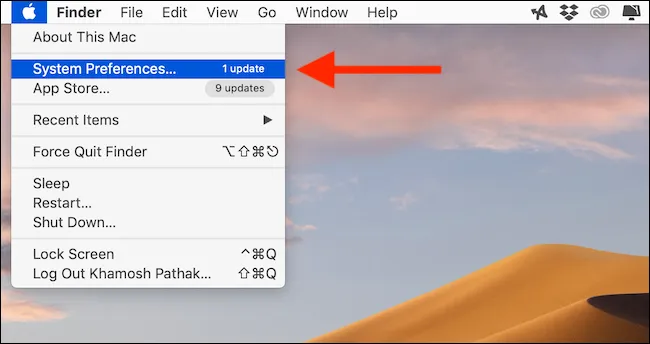
Tại đây, nhấp vào nút “Energy Saver”.
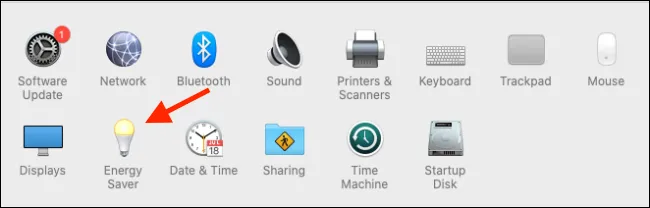
Bây giờ, hãy nhấp vào nút “Battery Health” được tìm thấy trong thanh công cụ dưới cùng. Tại đây, bỏ chọn tùy chọn “Battery Health Management”.
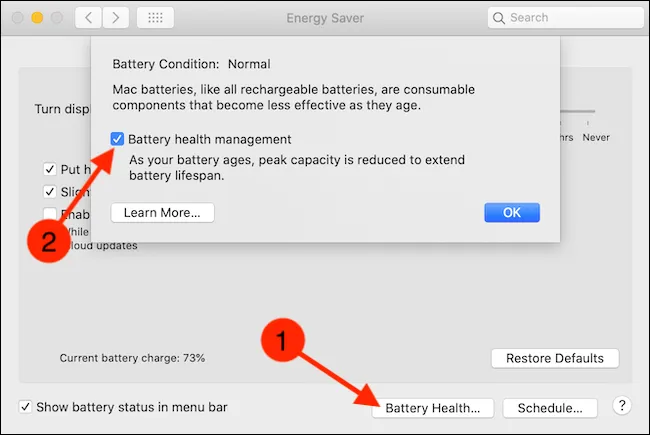
Từ hộp xác nhận, chọn nút “Turn Off” để xác nhận.
Tìm hiểu thêm: Cách bảo vệ dữ liệu cá nhân tránh bị thu thập trên Facebook
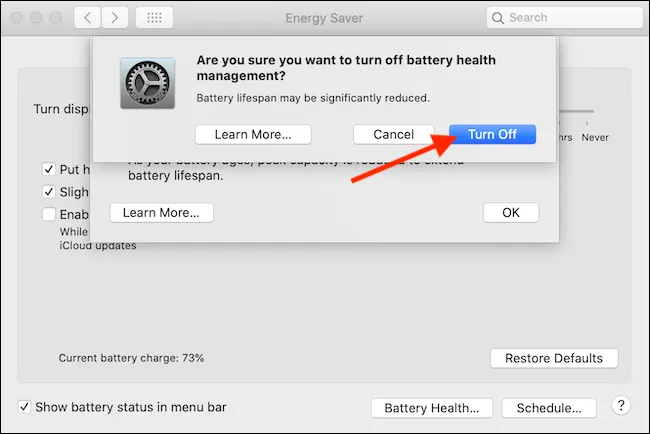
Tính năng Quản lý Sức khỏe Pin đã bị vô hiệu hóa trên máy Mac của bạn và giờ đây nó sẽ sạc như bình thường.
Theo: Howtogeek
Truy cập System Preferences
Nhấp vào biểu tượng Apple ở góc trên cùng bên trái của thanh menu và sau đó nhấp vào tùy chọn “System Preferences”.
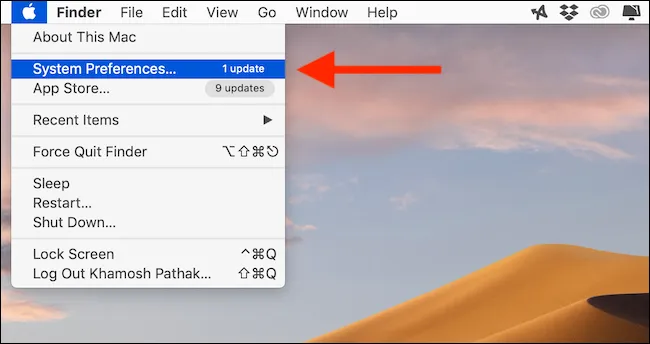
Nhấp vào “Energy Saver”.
Nhấp vào nút “Energy Saver”.
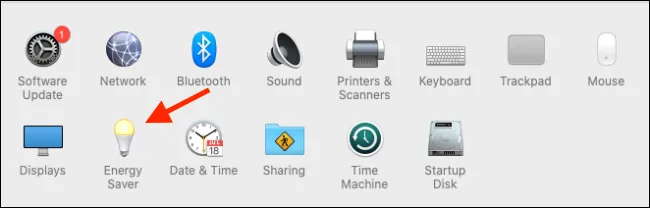
Bỏ chọn “Battery Health Management”.
Nhấp vào nút “Battery Health” được tìm thấy trong thanh công cụ dưới cùng. Tại đây, bỏ chọn tùy chọn “Battery Health Management”.
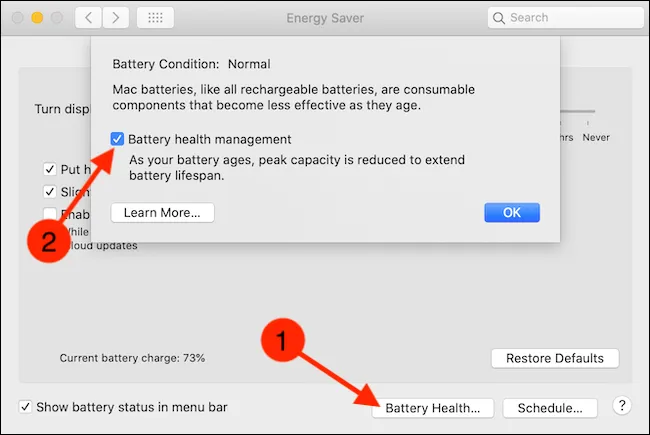
Chọn “Turn Off”
Từ hộp xác nhận, chọn nút “Turn Off” để xác nhận.
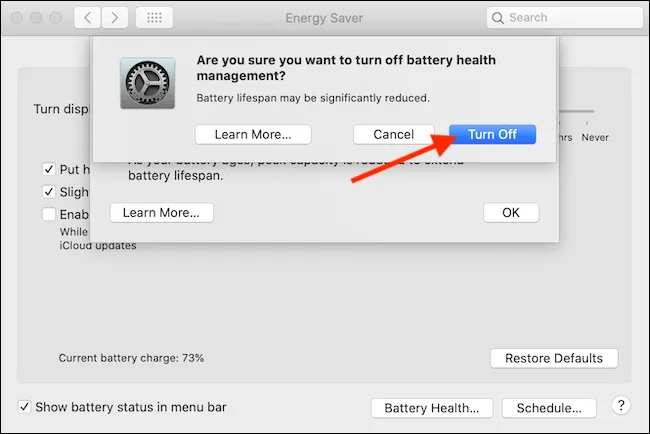
>>>>>Xem thêm: Bật mí các cách xem kích thước ảnh chính xác trên điện thoại và máy tính

